Yazar:
Lewis Jackson
Yaratılış Tarihi:
9 Mayıs Ayı 2021
Güncelleme Tarihi:
1 Temmuz 2024
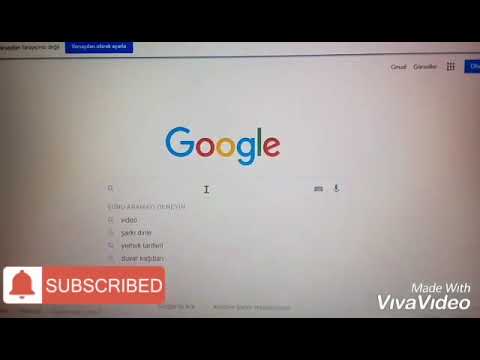
İçerik
Bu wikiHow makalesi, resimleri tek bir yerden nasıl kopyalayıp Windows / Mac bilgisayarınızda ve ayrıca bir iPhone, iPad veya Android mobil cihazında başka bir yere nasıl yapıştıracağınızı öğretir. Ağdaki tüm görüntüler kopyalanamaz. Başka bir kişinin resmini izinleri olmadan kullanmak telif hakkı yasalarını ihlal edebilir.
Adımlar
Yöntem 1/4: Windows'ta
Kopyalamak istediğiniz resmi seçin:
- Resim: Çoğu Windows uygulamasında, kopyalamak istediğiniz resmi tıklayarak seçebilirsiniz.
- Görüntü dosyası: Kopyalamak istediğiniz bilgisayardaki fotoğraf dosyasını tıklayın.
- Tuşunu basılı tutarak birden fazla dosya seçebilirsiniz Ctrl ve seçmek istediğiniz fotoğrafa tıklayın.

Fareye veya izleme dörtgenine sağ tıklayın. İzleme dörtgenini kullanıyorsanız, bilgisayarınızın ayarlarına bağlı olarak izleme dörtgenine iki parmağınızla basarak veya izleme dörtgeninin sağ tarafına bir parmağınızla dokunarak sağ tıklayabilirsiniz.
Tıklayın Kopyala veya Resmi kopyala (Resimleri kopyala). Fotoğraf veya dosya bilgisayarın panosuna kopyalanacaktır.
- Ya da basabilirsin Ctrl+C. Birçok uygulamada, Düzenle Menü çubuğunda (Düzenle) ve Kopyala.

Resmi eklemek istediğiniz belgeye veya veri alanına sağ tıklayın.- Dosya için resimleri kopyalamak istediğiniz klasöre tıklayın.
Tıklayın Yapıştırmak (Yapıştırmak). Resim, fare imlecinin bulunduğu konumda belge veya veri alanına eklenecektir.
- Veya basın Ctrl+V. Birçok uygulamada, Düzenle menü çubuğunda ardından seçin Yapıştırmak.
Yöntem 2/4: Mac'te

Kopyalamanız gereken verileri seçin:- Resim: Çoğu Mac uygulamasında, kopyalamak istediğiniz fotoğrafı tıklayarak seçebilirsiniz.
- Görüntü dosyası: Yapıştırmak için bilgisayarda kopyalamak istediğiniz dosyaları seçin veya birden çok dosyadan oluşan bir grup seçmek için ⌘ tuşunu basılı tutarak birden çok dosya seçebilirsiniz.
Tıklayın Düzenle menü çubuğunda.
Tıklayın Kopyala. Fotoğraf veya dosya bilgisayarınızdaki panoya kopyalanacaktır.
- Ya da basabilirsin⌘+C. Ayrıca fareye veya izleme dörtgenine sağ tıklayabilirsiniz. Mac'inizde sağ fare düğmesi yoksa, Kontrol aynı anda tıklayın, ardından seçin Kopyala açılır menüde.
Resmi eklemek istediğiniz belgeye veya veri alanına tıklayın.
- Dosya için, verileri kopyalamak istediğiniz klasöre tıklayın.
Tıklayın Düzenle menü çubuğunda.
Tıklayın Yapıştırmak. Resim, fare imlecinin bulunduğu konumda belge veya veri alanına eklenecektir.
- Veya basın ⌘+V. Ayrıca fareye veya izleme dörtgenine sağ tıklayabilirsiniz. Mac'inizde sağ fare düğmesi yoksa, Kontrol tıklayın, ardından seçin Yapıştırmak açılır menüde.
Yöntem 3/4: iPhone veya iPad'de
Kopyalamak istediğiniz resmi seçin. Bunu yapmak için, bir menü görünene kadar fotoğrafa uzun basın.
Tıklayın Kopyala. Fotoğraf, cihazdaki panoya kopyalanacaktır.
Resmi eklemek istediğiniz bir belge veya veri alanına uzun basın.
- Resmi eklemek istediğiniz konum, verileri kopyaladığınız yerden farklı bir uygulamadaysa, diğer uygulamayı açmanız gerekir.
Tıklayın Yapıştırmak. Resim, fare imlecinin bulunduğu konumda belge veya veri alanına eklenecektir. İlan
Yöntem 4/4: Android'de
Kopyalamak istediğiniz resmi seçin. Bunu yapmak için, bir menü görünene kadar fotoğrafa uzun basın.
Tıklayın Kopyala. Fotoğraf, cihazdaki panoya kopyalanacaktır.
Resmi eklemek istediğiniz bir belge veya veri alanına uzun basın.
- Resmi eklemek istediğiniz yer, verileri kopyaladığınız yerden farklı bir uygulamaysa, diğer uygulamayı açın.
Tıklayın Yapıştırmak. Resim, fare imlecinin bulunduğu konumda belge veya veri alanına eklenecektir. İlan
Tavsiye
- Çevrimiçi bulduğunuz resimlerin kişisel kullanımı telif hakkı yasalarını ihlal edebilir.
- Kullandığınız tüm görüntülere kaynağı eklediğinizden emin olun.



